Windows7系統怎么清理磁盤?
電腦使用一段時間后就會產生很多磁盤垃圾,這些磁盤垃圾如果沒有清理就會影響我們的使用,可是很多人不懂怎么清理磁盤,其實這個問題很簡單,如果你也不懂Windows7系統怎么清理磁盤的話,那就趕緊看看小編整理的以下文章內容吧!
Windows7系統清理磁盤的方法:
1、打開Windows7系統的【我的電腦】找到【打開控制面板】直接進入。
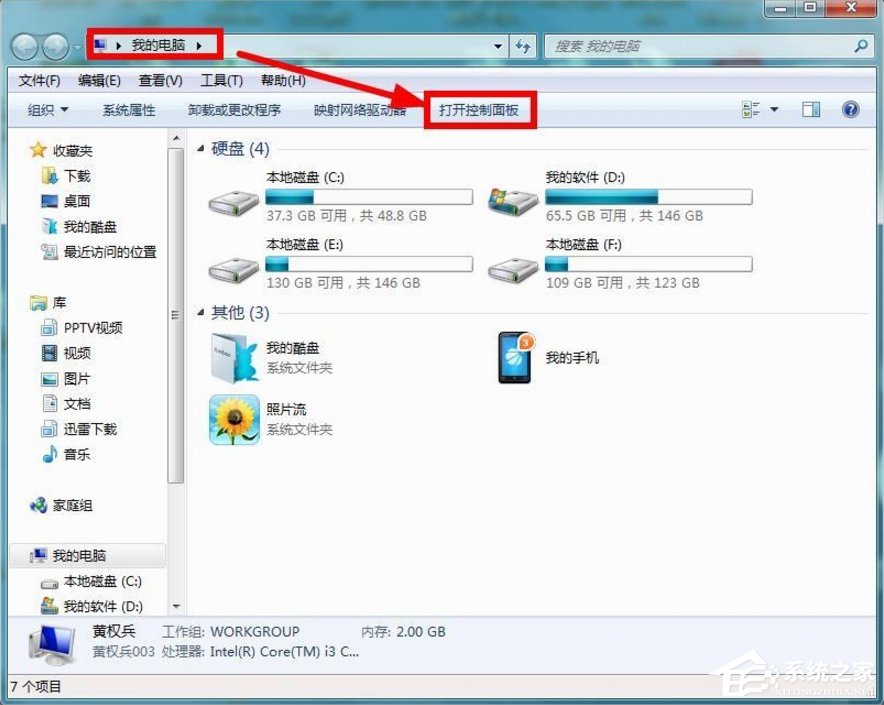
2、進入以后找到里面的【性能信息和工具】模塊進入。
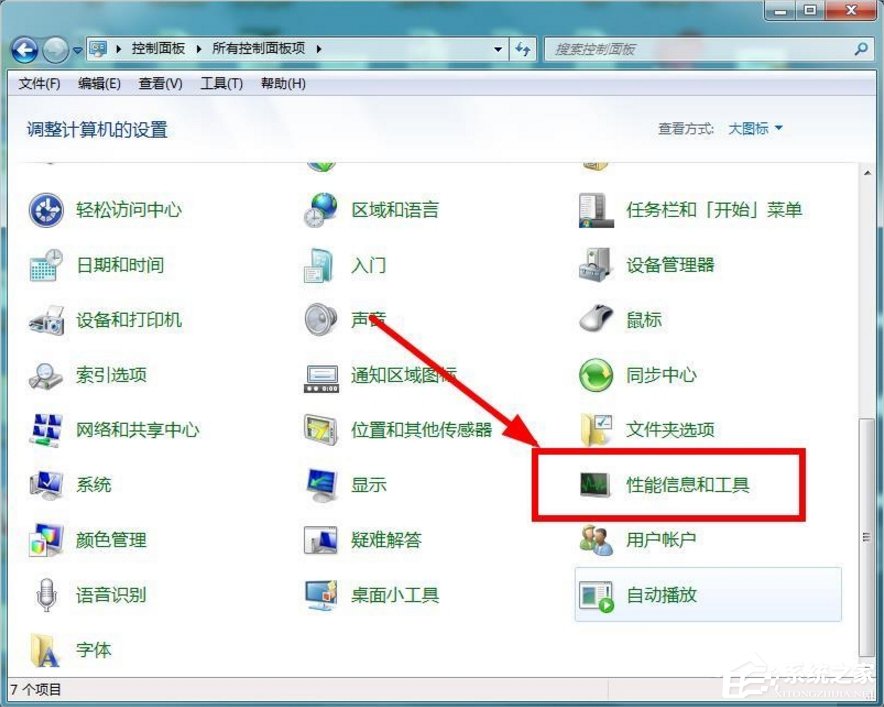
3、接著選擇左側的【打開磁盤清理】功能進入。
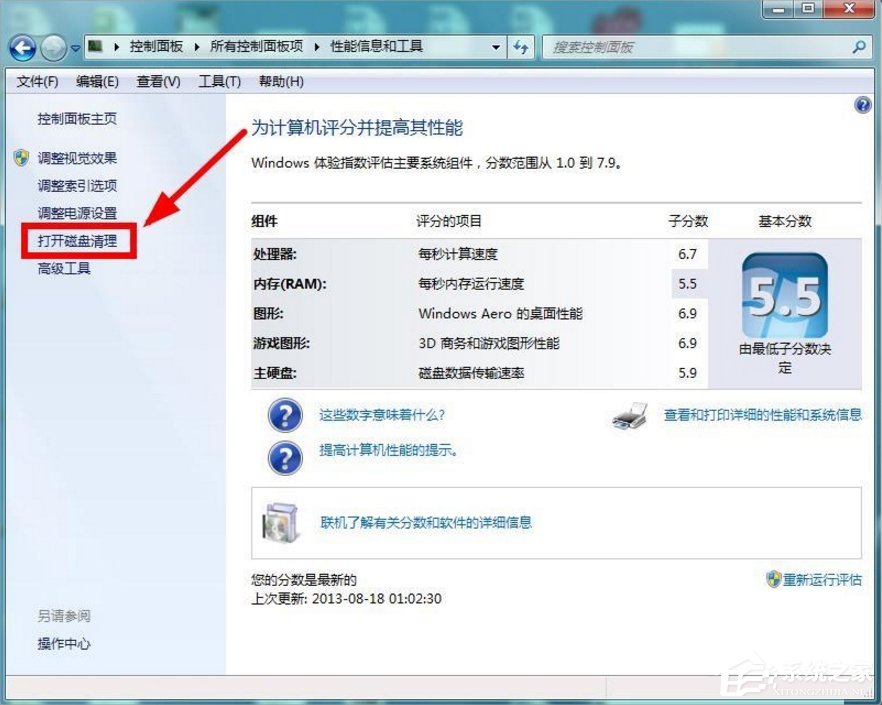
4、然后開始選擇要清理的磁盤進行確定。
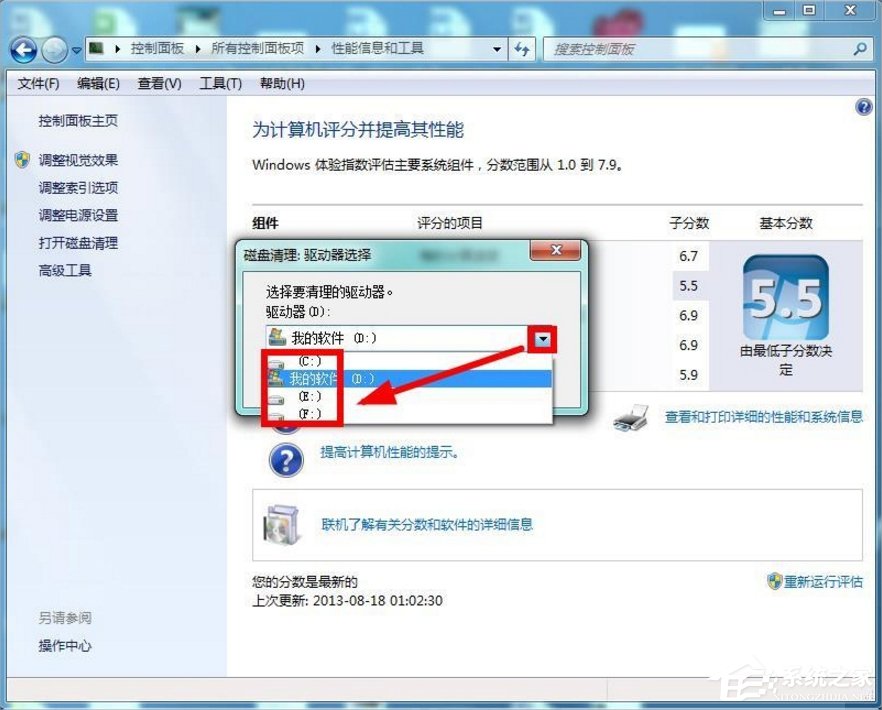
5、接著系統就開始掃描改該盤符的垃圾文件了。
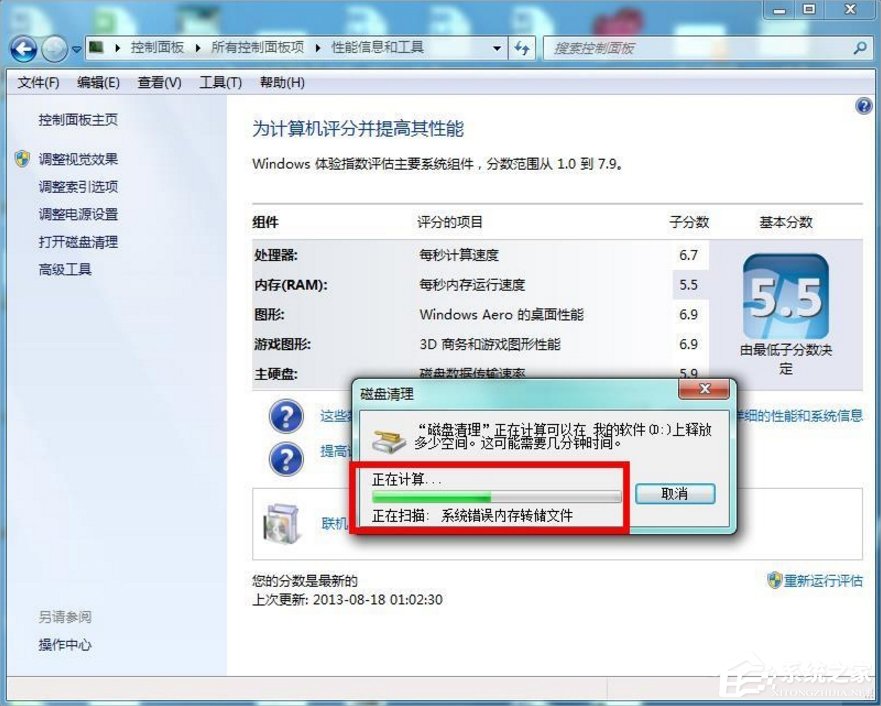
6、然后我們再在磁盤清理里面【全選】要清理的文件【確認】。
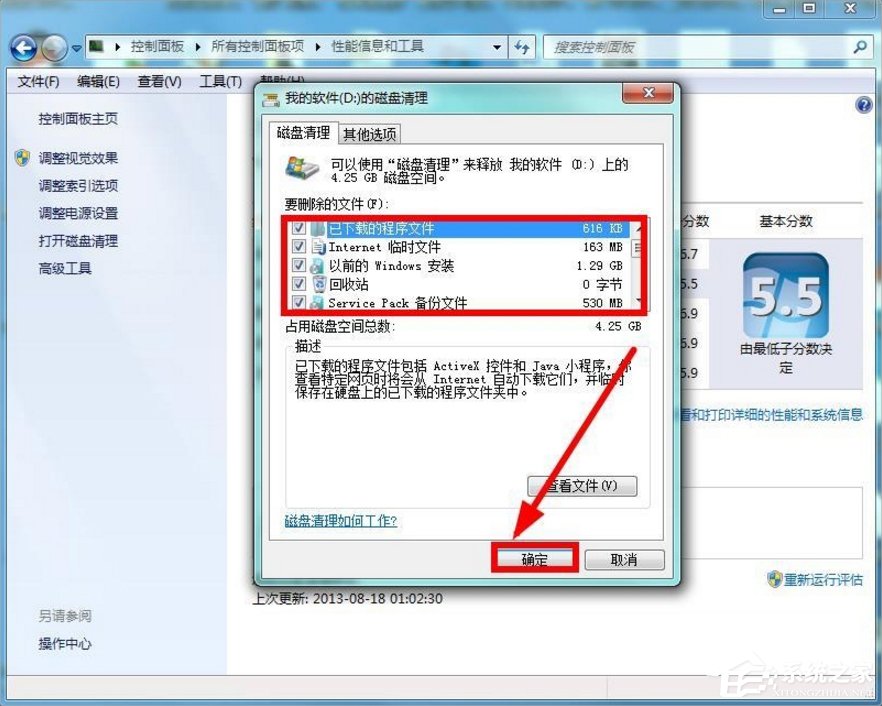
7、確認以后就刪除這些垃圾文件。
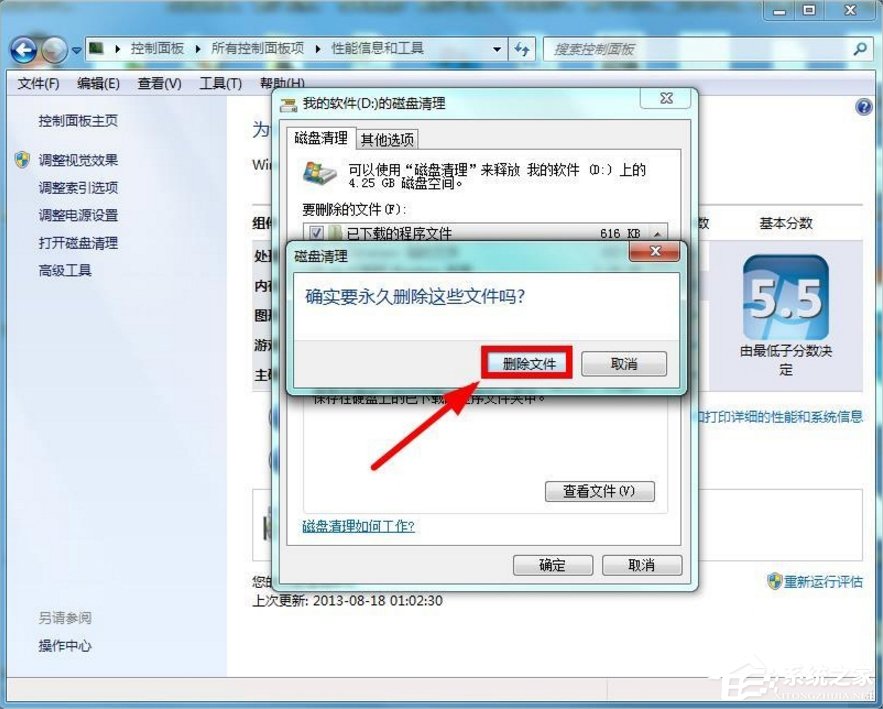
8、如果嫌磁盤清理的不夠徹底我們再選擇【磁盤清理】里面的【其他選項】再進行【清理】。
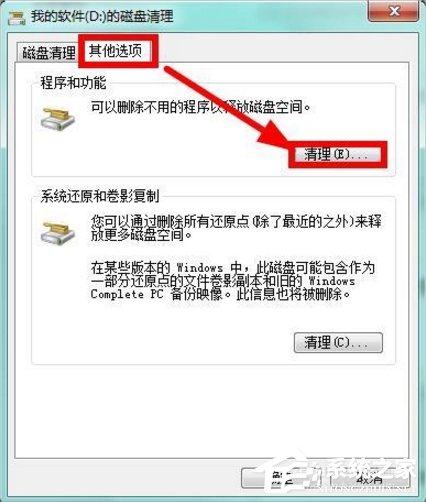
9、接著我們就可以選擇自己不用程序來進行卸載清理了。
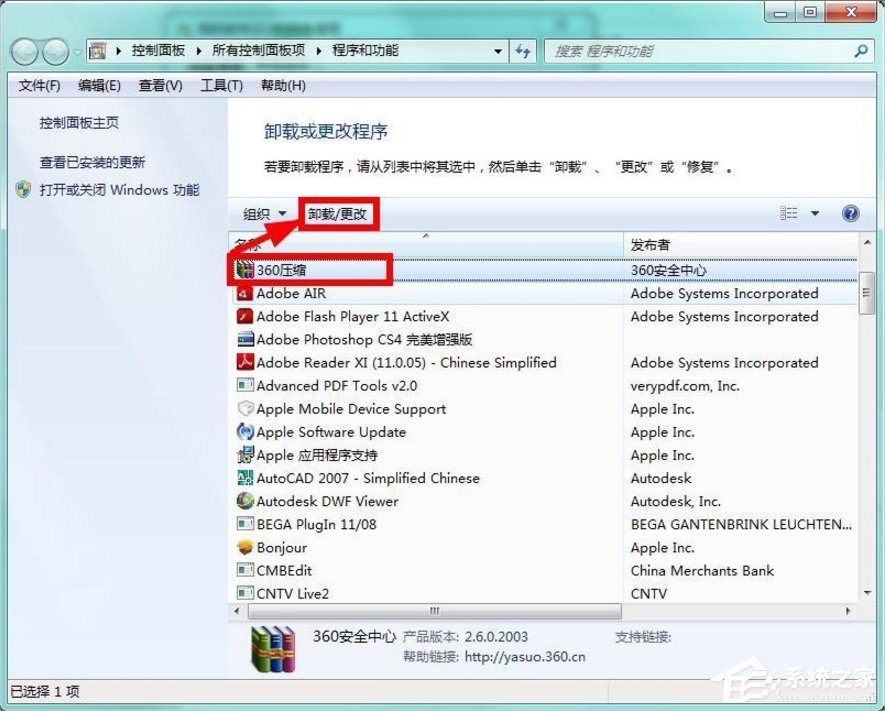
10、如果確實想通過清理磁盤文件來增大磁盤的容量,我們可以選擇刪除系統的還原點來節省磁盤空間,但是不到不得已不需要這么做。
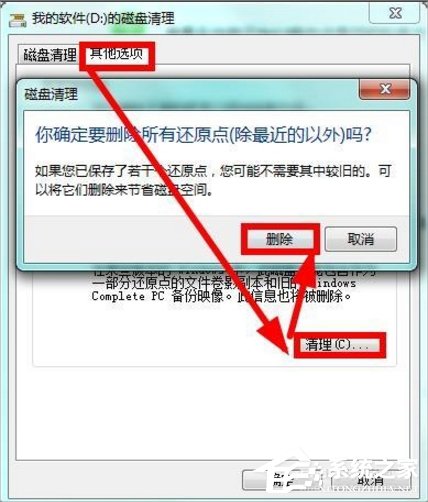
11、當然了如果大家嫌麻煩還有快捷方法因為不管是Windows7系統還是別的系統清理磁盤垃圾大家可以借助電腦的相關軟件工具,比如大家經常用的騰訊電腦管家,下載安裝完成使用后效果很明顯,電腦和系統清理的垃圾文件比較多,大家可以看看。
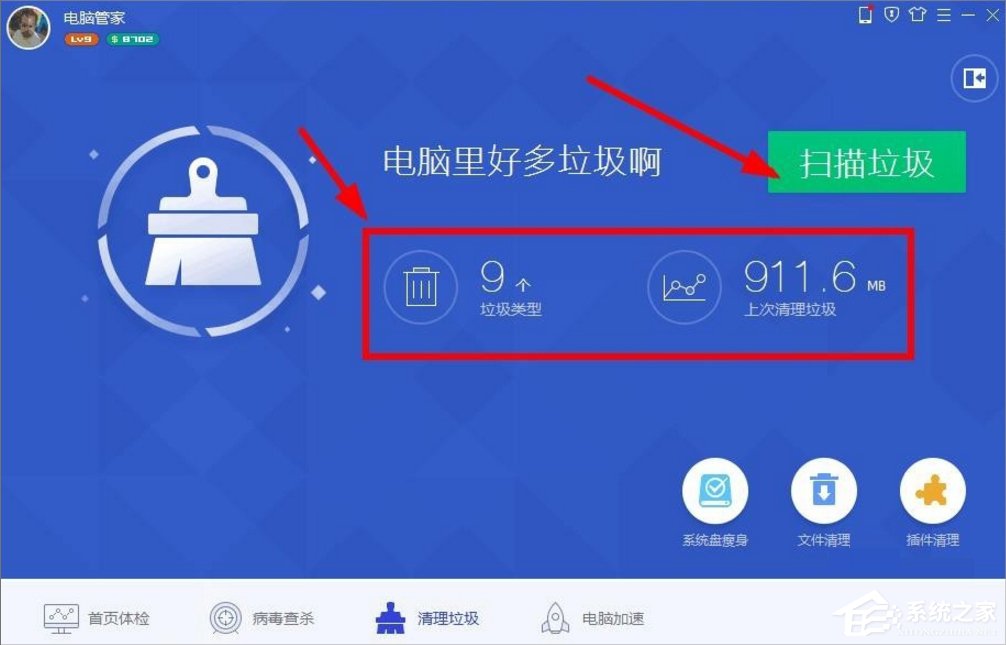
Windows7系統怎么清理磁盤現在大家都知道了吧,其實也就是卸載一些沒用的軟件,之后挨個磁盤去點擊磁盤清理,最后我們還可以利用騰訊電腦管家再次清理一遍。
相關文章:
1. deepin20時間顯示不準確怎么調整? deepin時間校正方法2. UOS文檔查看器怎么添加書簽? UOS添加書簽的三種方法3. Win10強制更新怎么解決?Win10強制更新的解決方法4. VMware Workstation虛擬機安裝VMware vSphere 8.0(esxi)詳細教程5. 微軟發現蘋果 macOS 漏洞 可植入惡意軟件6. Win10提示自動修復無法修復電腦怎么辦?Win10提示自動修復無法修復電腦的解決方法7. 統信uos操作系統怎么激活? 統信UOS系統家庭版激活教程8. 統信uos系統怎么進行打印測試頁和刪除打印機?9. 如何在電腦PC上啟動Windows11和Linux雙系統10. Windows 注冊表LastKey鍵值的設置技巧
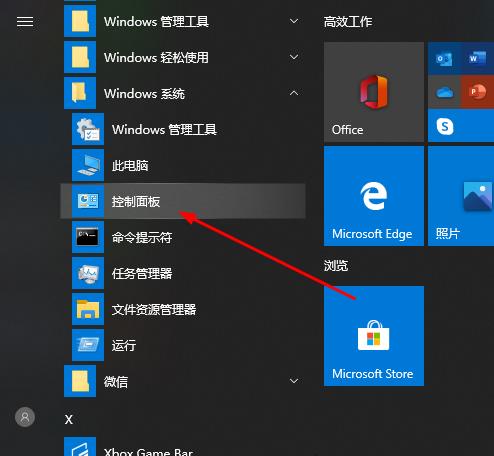
 網公網安備
網公網安備